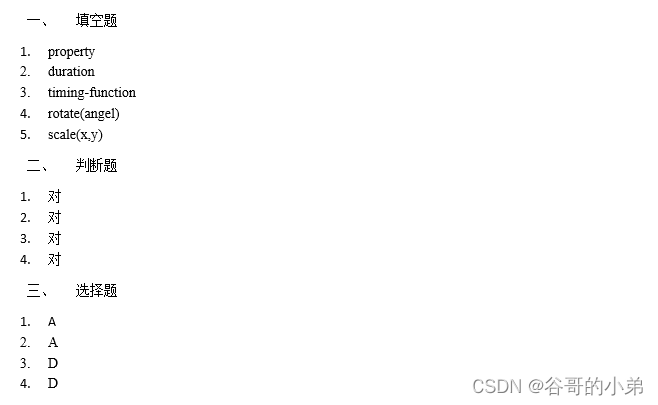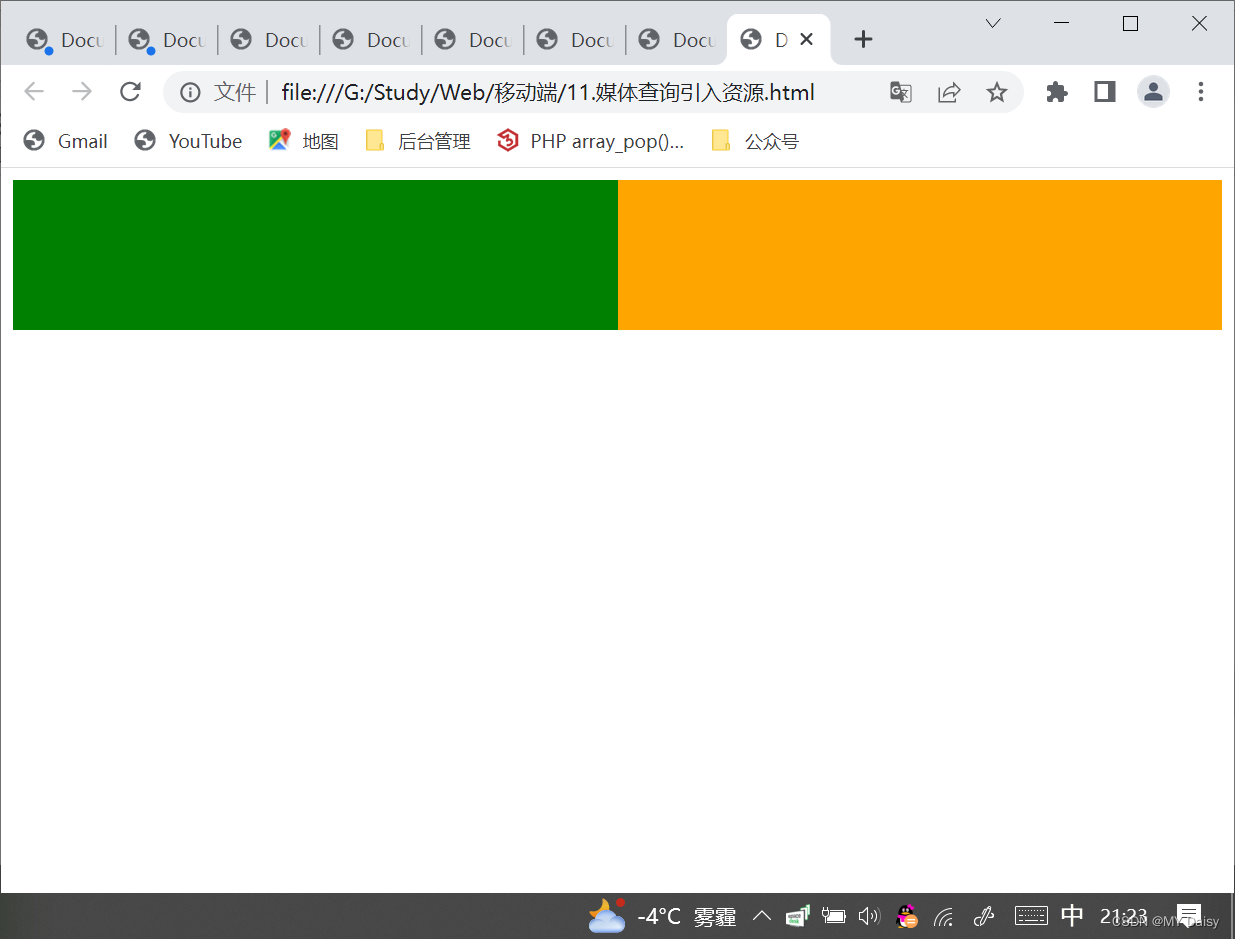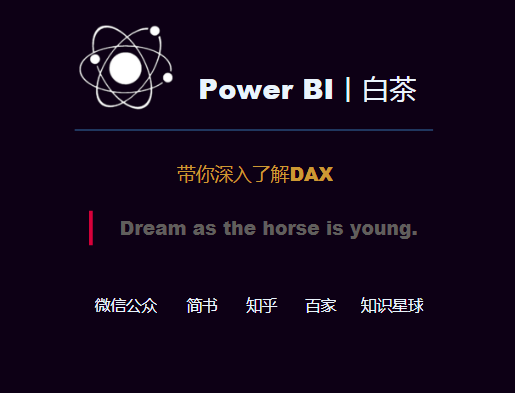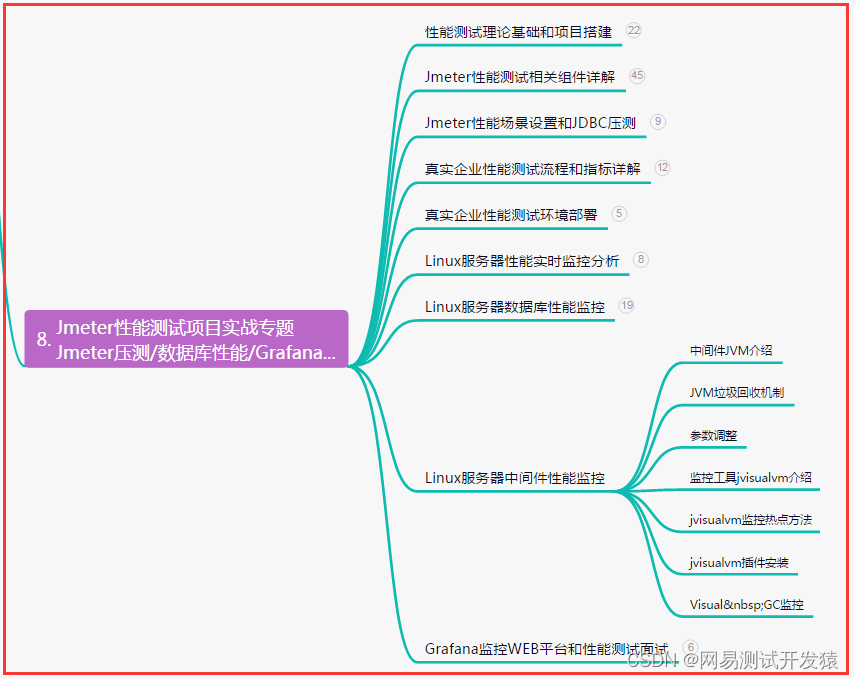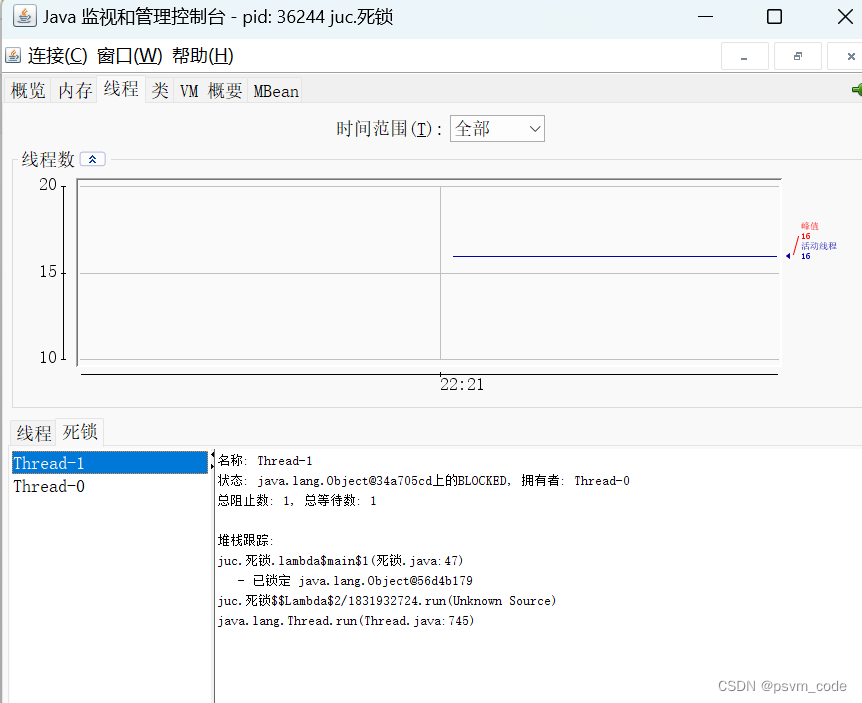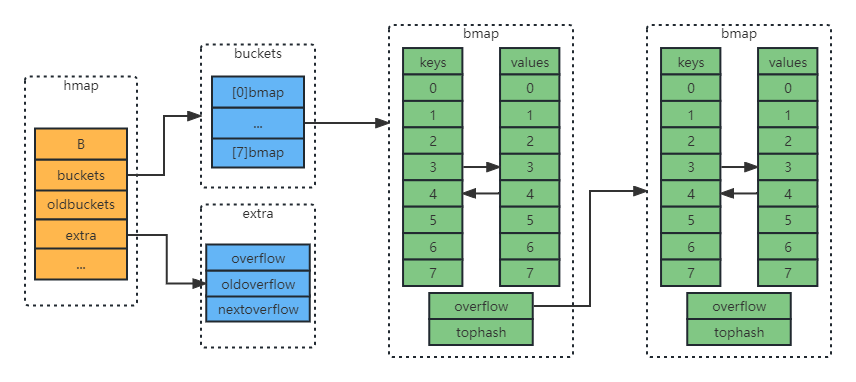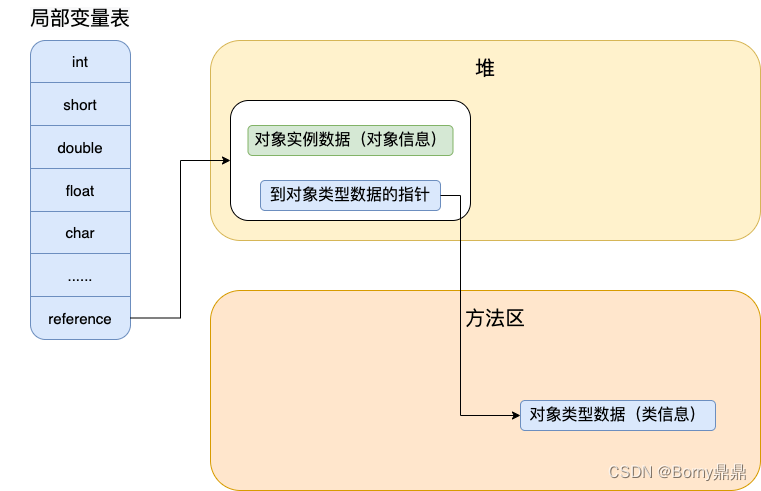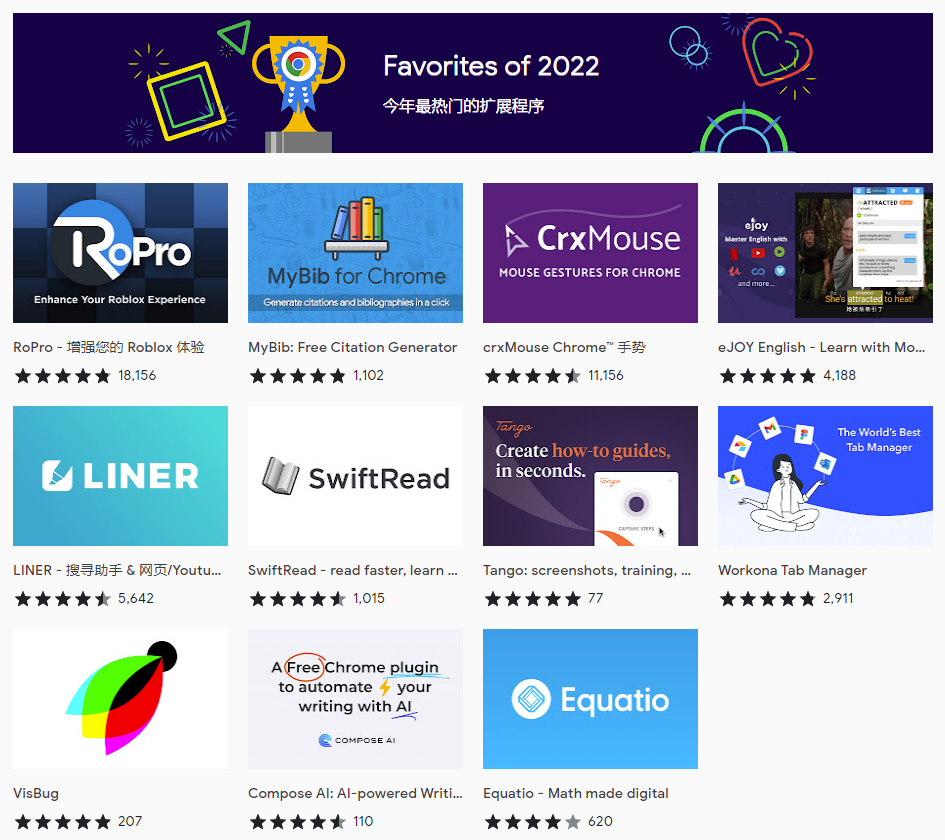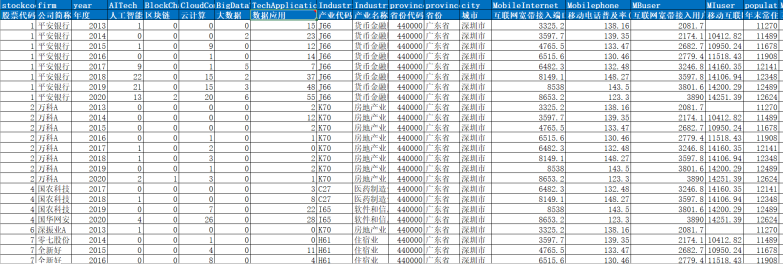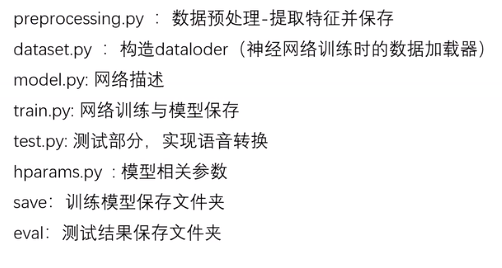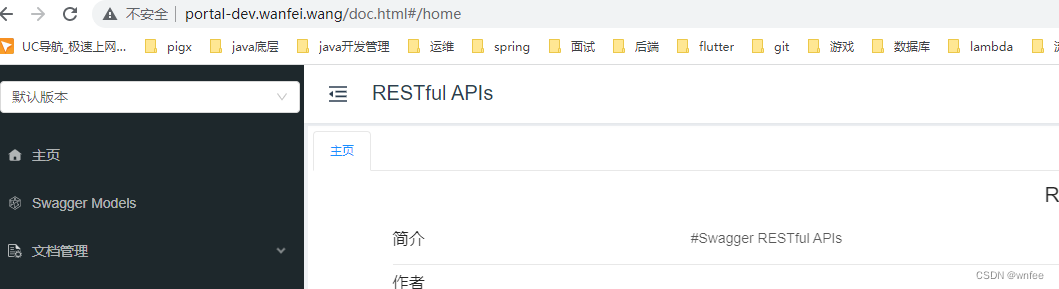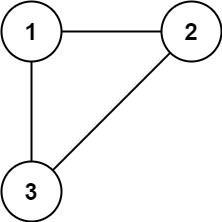作者:超图研究院技术支持中心-于丁
地质体模型匹配地形——精修地质体模型路线
相信大家开展地质体业务时,常常会遇到构建的精模地质体与DEM地形数据的交界面,嵌合效果不佳、相互压盖、渲染冲突不稳定(闪面)、掩盖、漂浮等等不理想不真实的显示效果。
为此通常会使用模型图层贴地形、地形匹配、模型匹配等方案,但这些方案要不对模型数据要求较高(平底模型),要不就是匹配效果欠佳,而且通常方案都是地形让模型的思路,不足以满足一些业务需求。
因此,若项目、业务上对模型地形之间的匹配,有较高质量需求,我这里给大家提供两个方案:精修模型和精修地形,本文便是从构建地质体开始,精修地质体模型匹配地形的技术方案。
一、使用工具
SuperMap iDesktop 10i(2021)V10.2.1及以上版本。(以下简称iDesktop)
二、使用数据
DEM地形数据一份、地质体点位数据一份(坐标系一致)
三、操作步骤
1.将地质体点位以三维空间数据导入数据源为三维点数据集

开始-数据导入,勾选导入为空间数据,设置xyz字段

2.设置地质体三维点数据集坐标系
点数据集-右键-属性-坐标系

3.构建地质体
三维数据-地质体-构建地质体,设置合适的地层点位过滤条件和颜色方案构建地质体根据层次关系构建地质体。

构建成功,可见四层地质体

4.将地质体点位加入,制作单值、标签专题图检查地质体是否正确


5.开启模型图层编辑,更改真实地质体纹理(按需)

6.右键模型对象-材质编辑-材质-模型颜色设为白色-添加纹理

7.重新设置纹理坐标-设置合适的材质模式-应用模型-保存到模型

8.以此类推设置完所有模型

9.将栅格数据集作为地形和影像添加当前场景

10.可见地质体模型与地形有较严重掩埋及压盖


11.提取模型范围
三维地理设计-界面与投影-获取投影面

12.查看提取是否正确

13.对栅格数据集右键-生成缓存,生成TIN地形缓存

14将tin地形缓存作为地形图层,dem栅格作为影像图层添加到新球面场景中查看是否正常

15.将步骤11得到的投影面添加到地图进行合并

16.使用合并后的透明面裁剪TIN地形缓存

17.将裁剪后的结果添加到球面场景中,可见裁剪结果正确。

18.将裁剪后的TIN地形拉伸成实体地形模型

19.将拉伸结果添加值场景,可见结果正确

20.使用布尔求差,将地形表面模型闭合体向地质体求差
三维地理设计-运算分析-布尔求差

21.得到底部与地形完全匹配的模型体


若有精度细分需求,步骤13至步骤19可以替换为以下操作,若无细分特殊需求,建议还是使用步骤13至步骤19来生成闭地形表面模型闭合体。
13_2.将矢量投影面添加到地图,生成细化格网
地图制图-地图格网

14_2.设置合理的横纵格网参数(最好正方形,数值按需设置),选择生成面数据集模式

15_2.对地图格网裁剪,得到精准模型范围的矢量格网面
空间分析-叠加分析-裁剪


16_2.使用生成的格网矢量面对dem栅格数据提取高度,令矢量面数据高度贴合地形表面
空间分析-表面分析-提取三维数据

17_2.将提取后的三维矢量面,添加到场景中对比是否贴合


18_2.使用三维矢量面向下创建拉伸闭合体,拉伸至比地质体最低点更低
三维地理设计-规则建模-拉伸闭合体

19_2.将地表模型闭合体添加到场景,检查表面是否贴合

20_2.将模型闭体合并为一个对象
使用三维地理设计-模型操作-模型编辑-模型合并-合并成一个对象

21_2.将单对象地质体模型合并子对象,简化模型结构提高性能
使用三维地理设计-模型操作-模型编辑-模型合并-合并子对象


若对本文内容有疑问或讨论,可以向超图研究院支持中心进行咨询。